PS软件如何使用照亮边缘滤镜
1、打开PS,按crl+o打开图片,如图

2、选择滤镜,风格化,照亮边缘,如图
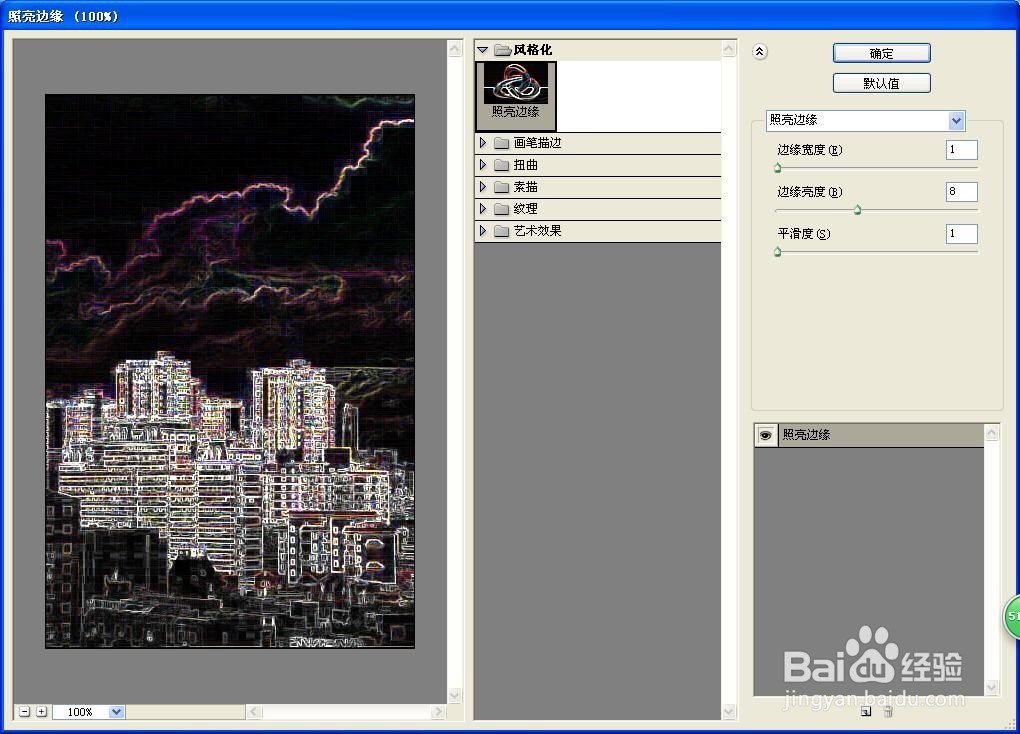
3、选择滤镜,风格化,等高线,设置色阶为168,点击确定,如图

4、按crl+U打开色相饱和度,设置色相为35,饱和度为25,点击确定,如图
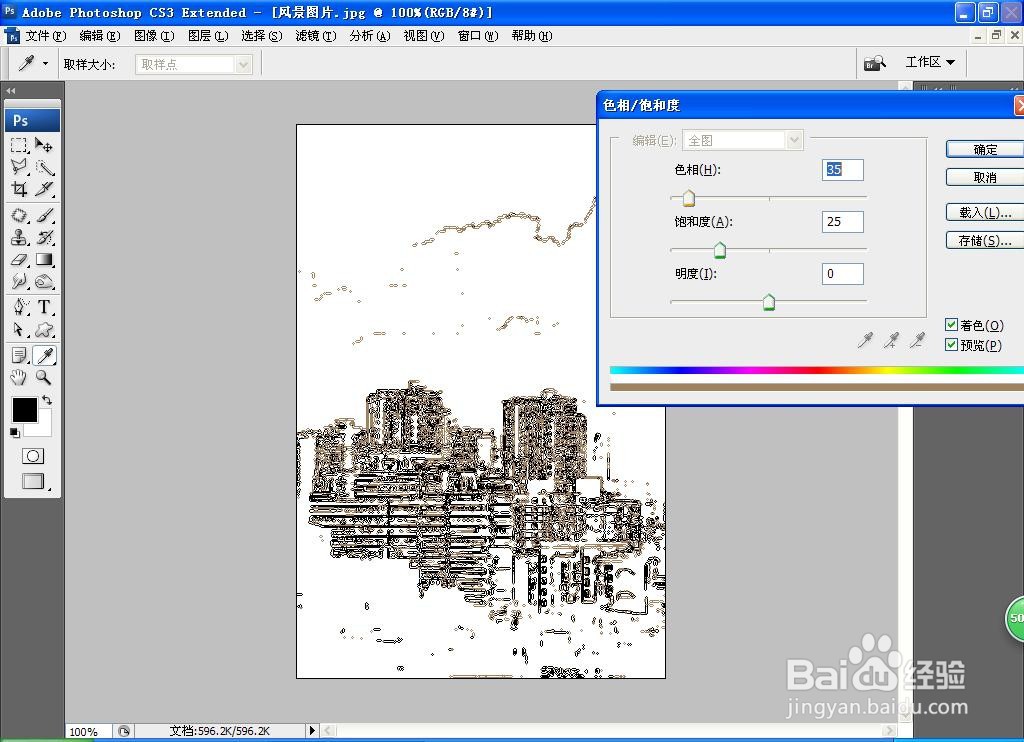
5、新建图层,设置前景色为土黄色,填充颜色,点击确定,如图

6、按alt+delete键填充前景色,点击确定,如图
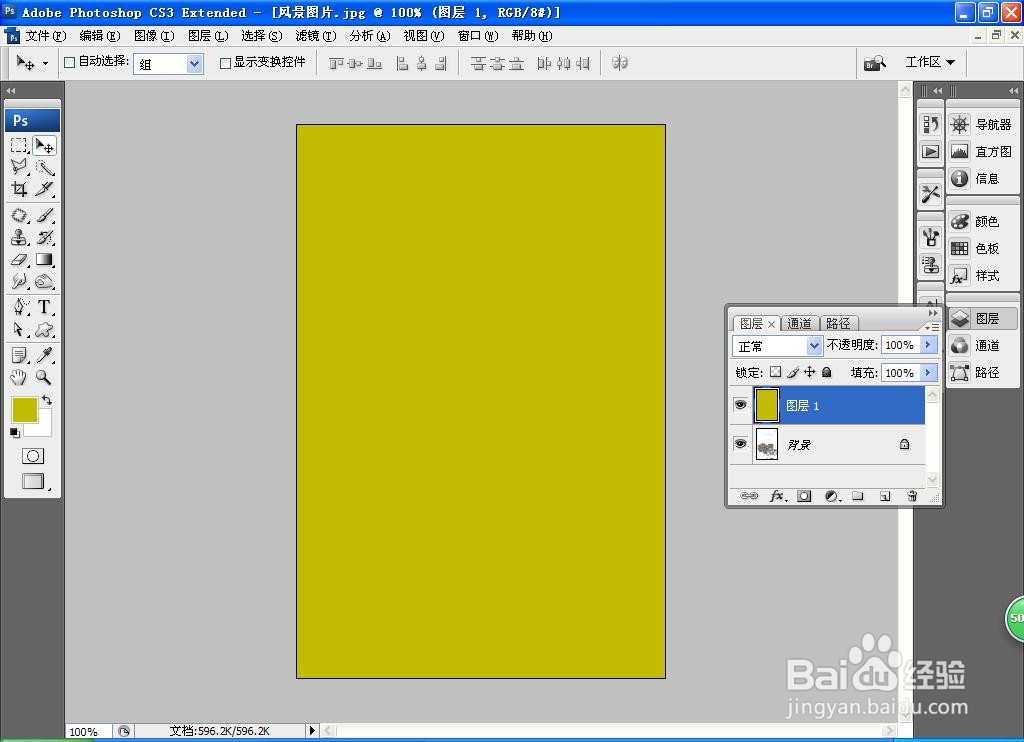
7、设置图层混合模式为正片叠底,点击确定,如图

8、新建图层,矩形选区工具绘制矩形选区,填充白色,点击确定,如图
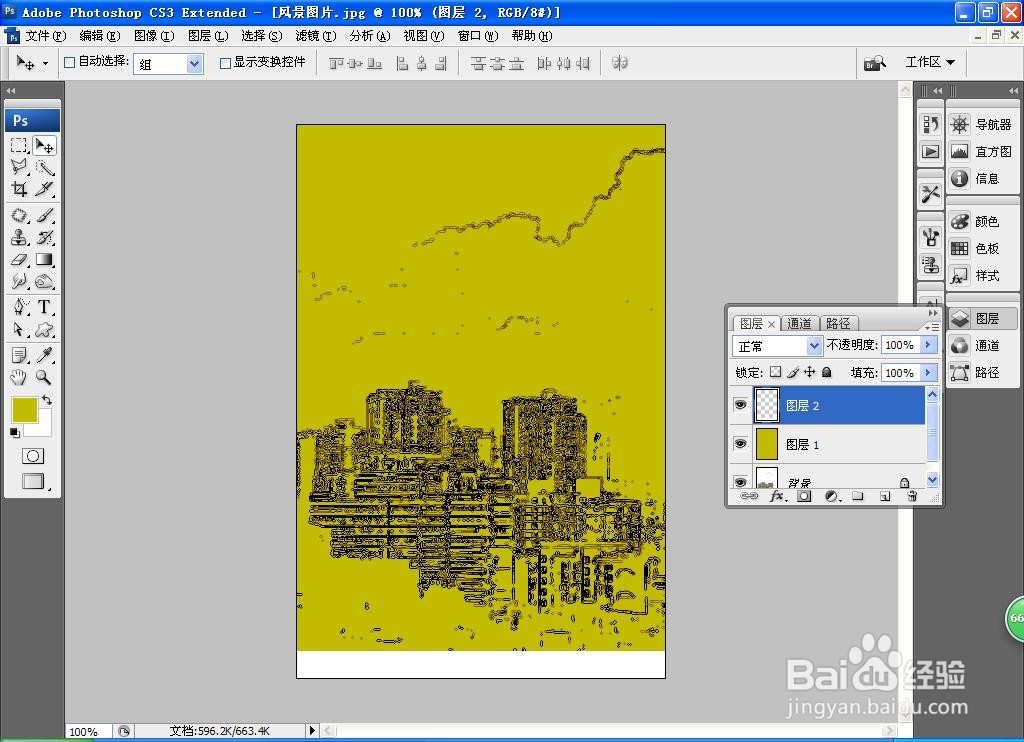
9、选择横排文字工具,输入字体,调整字号大小,为字体填充颜色,点击确定,如图

声明:本网站引用、摘录或转载内容仅供网站访问者交流或参考,不代表本站立场,如存在版权或非法内容,请联系站长删除,联系邮箱:site.kefu@qq.com。
阅读量:37
阅读量:162
阅读量:122
阅读量:89
阅读量:136